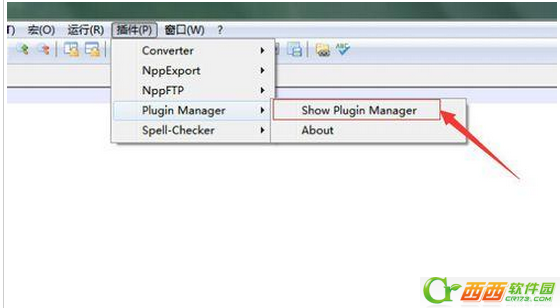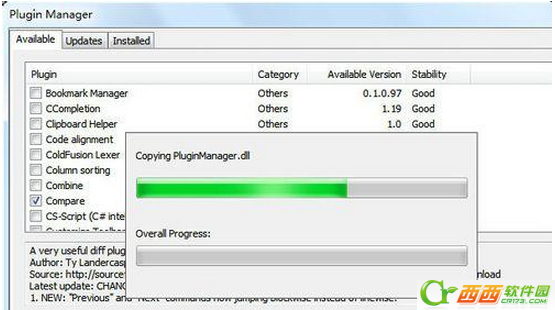Notepad++如何对比文件 Notepad++对比两个文件代码方法
时间:2017-10-01 点击: 次 来源:网络 作者:佚名 - 小 + 大
大家在使用Notepad++的时候,需要对编辑的两个文件进行比较,找出两个文件代码的区别,快速进行编辑修改,那么Notepad++如何对比文件,下面小编就给大家带来Notepad++对比两个文件代码方法。 Notepad++官方中文免费版:http://www.qtxw.com/iframe/url.htm?http://www.xiazaiba.com/html/186.html 1、要进行对比两个的话,就需要现在Notepad++中安装一个插件,点击菜单中的“插件”》》“plugin manager”》》“show plugin manager”的选项 2、进入到插件的管理列表中,找插件为“compare”的选项勾选上,点击“install”的进行按钮
3、这样的话插件就官网进行下载这个插件,等待一段时间。
4、在安装插件的过程中一个信息,可以直接点击”确定“即可。
5、安装完成会自动重启Notepad++,重启完成之后,把需要进行比较差异的两个文件拖进到Notepad++软件中。
6、然后在次点击菜单中的“插件”》》“compare”》》“compare”的选项。
7、这样就对两个文件差异进行对比其中的差异,可以看到如果有差异,都标上底色以区分两个文件的差异。
|
热门文章
最新文章